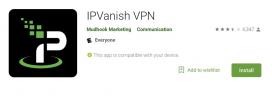Sådan nulstilles Kodi på Firestick eller Fire TV, hurtigt og nemt
At køre Kodi på et Amazon Fire TV eller Fire TV Stick er en fantastisk måde at streame gratis film på, fuld tv-serie, og alt derimellem. Jo mere du tilføjer du installerer, og jo længere tid bruger du Kodi, desto langsommere kan det få. Der er masser af speed hacks og slowdown-rettelser designet til at holde din Fire Stick-version af Kodi kørende, men nogle gange er din eneste mulighed en nulstilling af fabrikken. Bare rolig, det er ikke så drastisk, som det lyder.
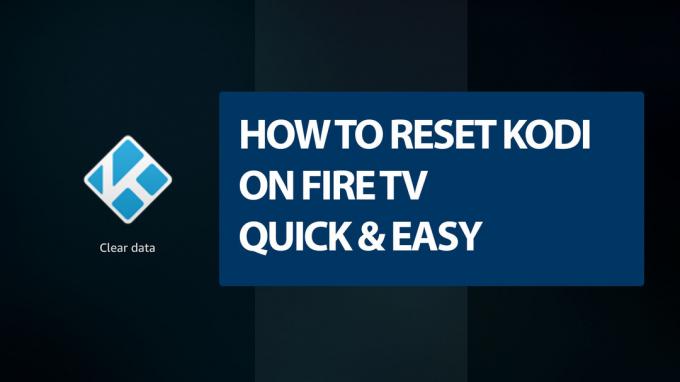
30-dages pengene-tilbage-garanti
Stream privat med en VPN
Uanset hvad du ser på Kodi, er der altid en chance for, at nogen overvåger din aktivitet. Kodi streams sætter flag med internetudbydere og myndigheder, da nogle af softwarens tilføjelser kan bruges til ulovligt indhold. Dette fører til hurtige throttles, meddelelser om krænkelse af ophavsret og endda kontophør, alt sammen fordi du så en film på Kodi!
Den gode nyhed er, at du kan beskytte dig selv mod disse invasioner af privatliv med en god VPN.
VPN'er krypterer data før den forlader din enhed, hvilket gør det umuligt for internetudbydere at fortælle, hvad du streamer. Du kan nyde hurtig og sikker adgang til internettet og vil være i stand til at downloade hvad du vil uden frygt.At finde den bedste VPN, der skal bruges med Kodi og Fire TV-pinde er en hård ordre at udfylde. Vi brugte følgende kriterier til at vælge den mest kompatible VPN, der passer til dine behov.
- Kompatibel software - Du skal være i stand til at køre VPN på dit Fire TV for at forblive i sikkerhed.
- Hurtige downloads – Hastighed er afgørende når det kommer til filmstrømme.
- Ingen båndbreddebegrænsninger - Ubegrænset båndbredde er den eneste måde at streame på.
- Nul-logging politik - Datalogning af enhver type ødelægger dit privatliv.
IPVanish - Den bedste VPN til Fire TV og Kodi

IPVanish fremkom som den øverste VPN til brug på Fire TV. Det er hurtigt, sikkert, let og utroligt let at bruge, selv med Fire Stick's fjernbetjening. Det er også den eneste gode VPN, du kan installere uden sidelæsning af software, hvilket gør installationen så nem som at klikke på et par knapper! IPVanish kan prale med adskillige andre fantastiske funktioner, herunder:
- Ubegrænset båndbredde uden begrænsninger for P2P-trafik eller torrent-downloads.
- Besejr ISP-throttling-indsats og gennembryd regionlåse med lethed.
- 256-bit AES-kryptering med en streng nul-logging politik for trafik.
- Et stort netværk på 950 servere i 60 forskellige lande.
IPVanish tilbyder en 7-dages pengene-tilbage-garanti, hvilket betyder, at du har en uge til at teste den risikofri. Bemærk, at Vanedannende tip læsere kan spar enorme 60% her på IPVanish-årsplanen, hvilket tager den månedlige pris ned til kun $ 4,87 / mo.
Sådan nulstilles Kodi på Fire Stick
Kodi tilbyder ikke en indbygget fabriksindstillingsindstilling på nogen enhed, inklusive Fire TV. For de fleste platforme er den nemmeste måde at rydde dine indstillinger at grave i filstrukturen og slette personaliseret indhold manuelt. Det er vanskeligt at gøre på Fire TV, så vi har beskrevet nogle få metoder nedenfor, der giver dig mulighed for at nulstille Kodi uden besværet.

Nulstil metode 1 - Afinstaller, geninstaller
De fleste Kodi-nulstillingsmetoder er afhængige af tredjepartsudvidelser. Da disse tilføjelser har en tendens til at forsvinde eller stoppe med at arbejde uden varsel, er det vanskeligt at anbefale en pålidelig udvidelse, der tilbyder en hurtig nulstilling. Men da du prøver at slippe af med alle dine Kodi-data, kan en hurtig afinstallation og geninstallation få jobbet gjort på kort tid.
Inden du begynder, skal du afinstallere Kodi
Afinstallation af Kodi fra din Fire Stick er en smertefri proces. Følg nedenstående trin for at fjerne appen og alle tilknyttede tilpasninger og tilføjelser fra din enhed. Sørg for, at du vil gøre dette, før du starter processen, da den ikke kan fortrydes.
- Åbn dit Fire TV og gå til hjemmemenu.
- Rul til højre på menupunkterne øverst på skærmen og vælg Indstillinger
- Rul til højre, og vælg Applikationer
- Gå ned i applikationsmenuen og vælg Administrer installerede applikationer
- Rul, indtil du finder Kodi på listen.
- Vælg Kodi, og en ny skærm åbnes. Rul og vælg Afinstaller
- En anden skærm åbnes. Vælg Afinstaller igen.
- Efter et øjeblik fjernes Kodi og alle dets data fra dit Fire TV.
Nødvendige første trin
Når Kodi er væk fra din enhed, er det tid til at forberede den nye, nulstil version. Der er et par metoder til at gøre dette, og hvilken du bruger afhænger helt af dine personlige præferencer. Nogle trin er identiske, uanset hvordan du installerer den, dog følg vejledningen herunder, vælg derefter en mulighed og start installationen.
- Gå til dit Fire TV Enhed> Udviklerindstillinger og indstil "Apps fra ukendte kilder" til ON.
- Accepter advarselsmeddelelsen om installation af eksterne apps.
- Besøg på din pc Kodi.tv og klik på det blå Hent -knappen øverst på skærmen.
- Rul ned til ikonerne, og vælg Android.
- Klik på den markerede knap ARMV7A (32BIT) for at kopiere linket eller downloade Kodi apk-filen.
Brug adbLink til at installere og nulstille Kodi
For at installere Kodi på dit Fire TV, skal du gennemgå en proces, der kaldes sideladning. Dette betyder simpelthen tilføjelse af software, der ikke er tilgængelig via den primære Fire TV-interface. Ingen rooting eller jailbreaking er påkrævet, du har bare brug for det rigtige stykke software og de apps, du vil downloade. Vi foretrækker at bruge adbLink til sideladning, da det er gratis, fungerer på de fleste desktop pc'er og er let at bruge. Følg nedenstående trin for at installere din nye version af Kodi.
- Følg trinnene i afsnittet ovenfor for at forberede Fire TV og downloade Kodi apk til dit skrivebord.
- Gå til din Fire TV-enhed Indstillinger> Om - Netværk og skriv den IP-adresse, der vises der.
- Besøg adbLink websted på din pc og download programmet.
- Start adbLink, klik derefter på "nyt" ud for enhedsfeltet.
- Føj dit Fire TV til listen.
- Indtast IP-adressen af din Fire TV Stick til adbLink.
- I adbLink skal du klikke på Installer APK knap.
- Navigere til den Kodi apk-fil, du har downloadet tidligere.
- Klik Ja når prompt APK-prompten vises.
- Den nye, fabriksindstillede version af Kodi installeres på dit Fire TV.
Som en dejlig bonus til at bruge adbLink-metoden kan du også oprette sikkerhedskopier, flytte Kodi-data eller gendanne en ny Kodi-installation fra en tidligere eksporteret fil. For at bruge nogen af disse sammen med ovenstående skal du bare køre adbLink, før du afinstallerer Kodi, og klik derefter på den relevante knap.
Brug Downloader-appen til at geninstallere Kodi

Hvis du ikke ønsker at forlade din Fire TV-enhed til at geninstallere Kodi, kan du altid bruge Downloader-appen, der findes på Amazon Appstore. Det er lidt mere besværligt på grund af den ekstra indtastning, der er involveret, men det er lige så let som de andre metoder.
- Følg de nødvendige trin, der er anført i afsnittet ovenfor for at klargøre Fire Stick. Sørg for at kopiere og gemme apk-downloadlinket et sted der er sikkert.
- Åbn Amazon Appstore på dit Fire TV ved at gå til startsiden og vælge Apps.
- Gennemse efter Downloader under kategorien hjælpeprogrammer og installer den.
- På din Fire Stick, kør Downloader og skriv Android-apk-URL'en fra Kodi-webstedet i boksen.
- Downloader vil hente filen fra hjemmesiden.
- Kør filen fra Downloader, og det installeres automatisk.
Hent en fabriksindstil version af Kodi med apps2fire
Har du en ekstra Android-enhed liggende? Du kan bruge den til at skubbe næsten enhver app til din Fire TV-enhed på få sekunder. Alt hvad du behøver er den gratis apps2fire og en pålidelig Wi-Fi-forbindelse.
- Følg de nødvendige trin, der er anført i afsnittet ovenfor for at klargøre din Fire TV Stick. Du behøver ikke at downloade eller kopiere apk-linket, bare sørg for, at din Fire-enhed har adgang til eksterne kilder.
- Gå til dit Fire TV Indstillinger> Om - Netværk og skriv IP-adressen til højre.
- Installere den nyeste version af Kodi på din Android-telefon eller -tablet fra Google Play Store.
- På den samme Android-telefon, installere apps2fire fra Google Play.
- Kør apps2fire, og lad det oprette en liste over dine lokale installationer.
- Skub menuen til venstre, og tryk på Opsætning.
- Indtast dit Fire TVs IP-adresse fra trin 2, tryk derefter på “Gem”. Det kan også være nødvendigt, at du trykker på “Søg i brand-tv” lige under det.
- Gå til fanen Lokale apps, og rul ned til Kodi.
- Tryk på Kodi, og vælg derefter "Installere" når vinduet åbnes.
- Efter et øjeblik uploades en frisk nulstillet version af Kodi til dit Fire TV.

Nulstil metode 2 - Ryd Kodis data
Ikke i humør til at afinstallere og geninstallere Kodi? Bare rolig, du kan rydde de fleste af appens data via Fire TV-grænsefladen. Det giver dig ikke en ægte nulstilling som ovenstående og nedenstående metoder vil, men det slipper for det meste af Kodis tilpassede indhold og efterlader dig en glitrende ny installation klar til at streame.
- Tænd dit Fire TV og gå til startskærmen.
- Rul i menuen øverst, og klik på Indstillinger
- Klik på applikationsikonet, og vælg derefter Administrer applikationer
- Rul ned, og vælg Kodi fra listen.
- Vælg Ryd cache valgmulighed først, og klik derefter på den en gang.
- Vælg derefter Slet data og bekræft derefter, når vinduet åbnes.
- relancering Kodi og nyd det friske, nulstil app-miljø.
Nulstil metode 3 - Brug en Kodi-tilføjelse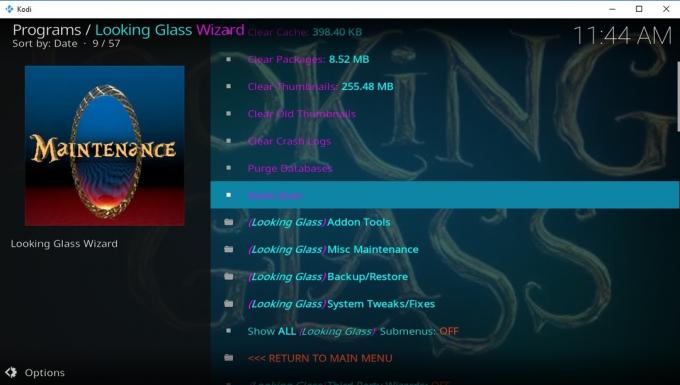
Add-on-guider er overalt i Kodi-samfundet. Nogle af de mere populære er forsvundet i de seneste måneder på grund af DMCA-nedlukninger, hvilket betyder, at vi bliver nødt til at bruge alternativer til at rense og nulstille Kodi. Add-on-guider kan være hurtig og praktisk, men husk, at du muligvis ikke altid er i stand til at downloade eller bruge softwaren, hvis udvikleren lukker projektet uden varsel.
Look Glass-depotet har en dejlig, brugervenlig guide, som vi i øjeblikket foretrækker som den bedste af flokken. Tjek nedenstående trin for at installere og køre nulstillingen Fresh Start Kodi på din Fire TV-installation.
- Følg vores vejledning til installation af Look Glass Wizard til Kodi.
- Løb tilføjelsesprogrammet Looking Glass Wizard.
- Gå til mappen Vedligeholdelse efterfulgt af Rengøringsværktøjer.
- Rul kun lidt ned og vælg Frisk start.
- Der åbnes et bekræftelsesvindue. Vælge Blive ved og nulstillingsprocessen begynder.
Fremskynde Kodi uden nulstilling
Ligegyldigt på hvilken måde du klipper det, kan nulstilling af Kodi give dig meget arbejde at gøre. Du har tilføjelser til at downloade og installere, tilpasningsindstillinger til finjustering, temaer til jagt og initialisering, listen fortsætter. Hvis grunden til, at du søger at nulstille Kodi på Fire TV, er at få lidt hurtigere tilbage, er der et par tricks, som du kan indsætte for at skære ned på buffering og få nogle forøgelser ud af programmet. De er selvfølgelig ikke 100%, men de er værd at prøve, før du dykker ind og starter fabriksindstillingsprocessen.
- Prøv en genstart - Video-cache-problemer kan være et problem for tunge Kodi-brugere på enhver enhed. Fordi Fire TV Stick har en sådan begrænset lagringskapacitet, finder mange brugere, at deres cache er fyldt op efter bare et par strømme. Du kan altid genstarte din Fire TV Stick for at rydde den midlertidige opbevaring, hvilket kan fremskynde Kodi betydeligt.
- Opdater Kodi - Ældre versioner af Kodi er dårligt optimeret sammenlignet med nyere versioner. Det er endnu bedre, at du ikke behøver at ofre dine tilføjelser eller tilpasninger for at opgradere. Hvis du har en ældre version af Kodi på dit Fire TV, kan du prøve at opdatere den til den nyeste udgave, inden du foretager en nulstilling af fabrikken.
- Slet unødvendige tilføjelser - Nogle gange kan det bare være vidunder for din Kodi-installation at bare slippe af med det gamle affald. Hvis du har en masse tilføjelser, du ikke bruger regelmæssigt, skal du fjerne dem fra dit system ASAP. Du finder måske, at Kodi pludselig bliver snappet, når du gør det.
Konklusion
At køre Kodi på en Fire TV Stick er en fantastisk måde at få adgang til en verden af gratis indhold uden besvær. Nogle gange kan appen dog blive lidt træg, og nogle gange vil du bare starte forfra fra bunden. Uanset hvad, hvis du udfører en Kodi-nulstilling, kan du hurtigt komme tilbage til begyndelsen. Bagefter skal du blot geninstallere dine foretrukne tilføjelser og lade streaming begynde.
Søge
Seneste Indlæg
Sådan rettes Kodi-buffering på Amazon Fire Stick eller Fire TV
Har du nogensinde set en film, når alt pludselig stopper skrikende?...
Sådan installeres en VPN på en Android TV Box eller en Kodi Box
For al deres bekvemmelighed er det at bruge et Android TV eller Kod...
Bedste software-fjernbetjeninger til Kodi: Sådan styres Kodi fra din sofa
Kodi mediecenter-softwaren er en fantastisk måde at organisere og a...